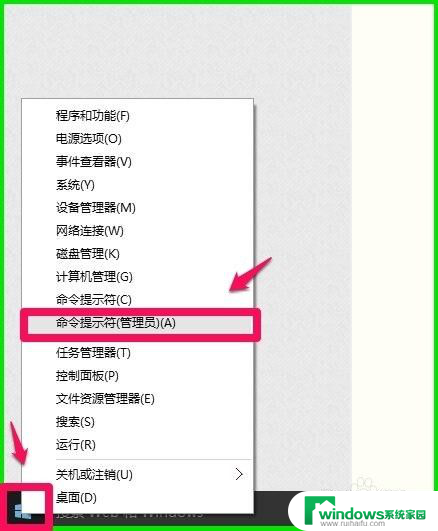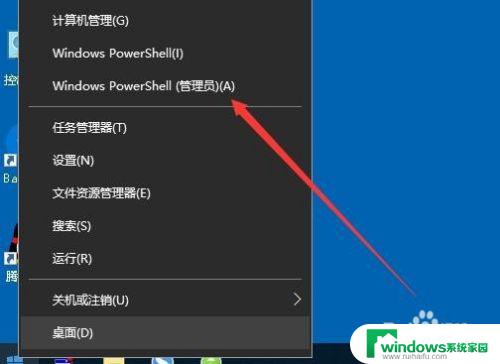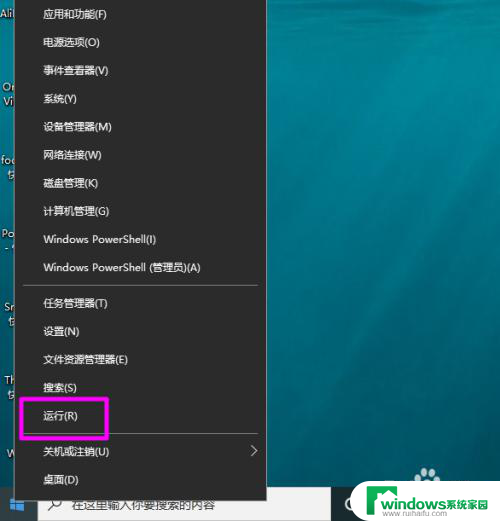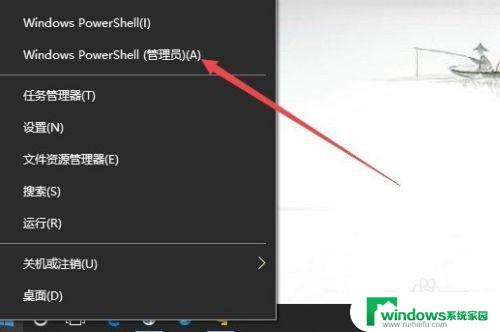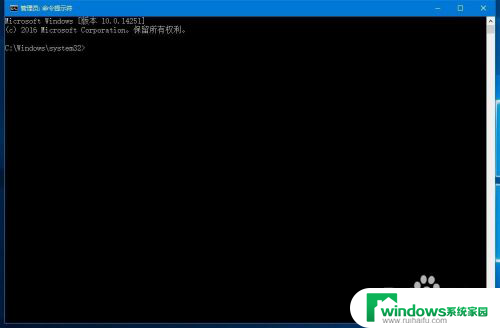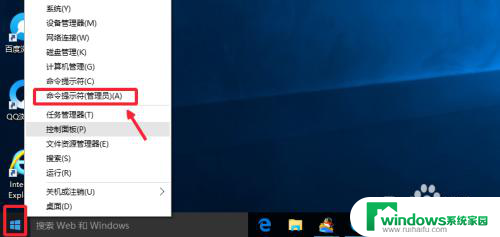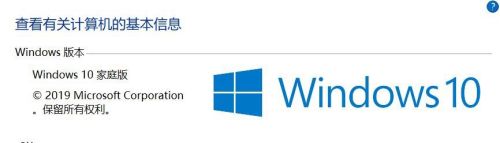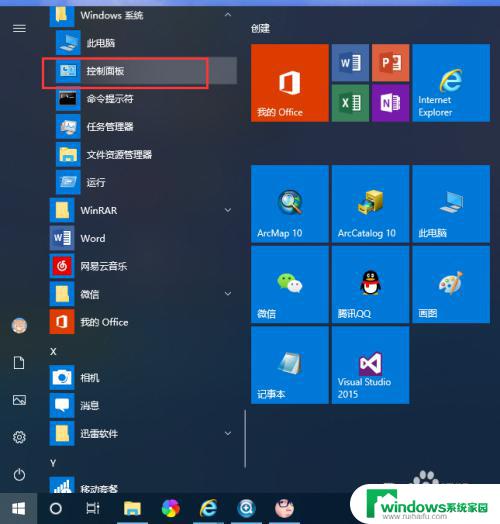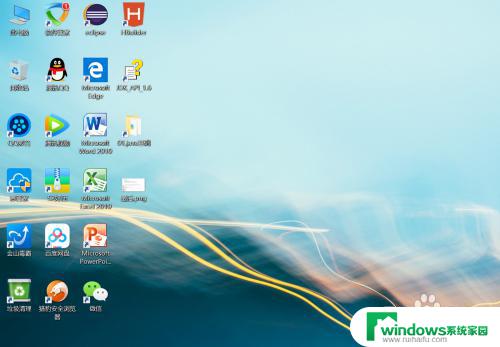windows修复命令 Windows10命令提示符修复方法
在使用Windows系统时,有时候会遇到一些问题导致电脑无法正常运行,这时候我们可以通过使用Windows修复命令来解决这些问题。在Windows 10系统中,可以通过命令提示符来进行修复操作。通过简单的一些命令,我们就能够解决一些常见的系统故障,让电脑恢复正常运行状态。接下来我们就来看一下如何在Windows 10系统中使用命令提示符进行修复操作。

1、首先鼠标右键“ 菜单 ”,然后选择“ 命令提示符(管理员) ”
2、然后在命令提示符里输入: sfc /scannow 。可以直接复制粘贴此代码。
3、然后通过 敲击回车 键来执行此命令。这个命令可以扫描电脑内损坏的系统文件或者出错的文件。
4、如果系统有问题,就能够找到出错的地方,并且进行修复。
5、如果电脑没有问题,就会提示“ Windows 资源保护未找到任何完整性冲突 ”
6、若是出现“Windows无法修复这些文件”的情况,用户们可在命令提示符中输入:
Dism /Online /Cleanup-Image /CheckHealth
并按下回车键执行命令。
7、随后这些文件都会开始修复。就能完成win10系统的修复了。
以上就是Windows修复命令的全部内容,如果您遇到这种情况,可以尝试按照小编的方法来解决,希望对大家有所帮助。